如何在Excel中对不连续的单元格进行连续编号
更新时间:2020-04-10 11:11:33 来源:网络 阅读量:
【摘要】 工作中最常用到的就是办公软件了。那么你知道关于如何在Excel中对不连续的单元格进行连续编号的相关信息吗?考必过为大家整理了如何在Excel中对不连续的单元格进行连续编号,一起来看看
有时需要在Excel工作表中对某列不连续的单元格数据进行连续编号,例如在下图的B列中包含一些不连续的数据,要求在A列中对其进行连续编号。
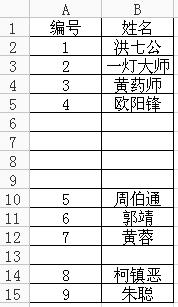
用一个简单的公式就可以实现,在B2单元格中输入公式:
=IF(B2="","",COUNTA(B$2:B2))
回车后拖动填充柄向下填充公式即可。这样,不仅编号连续,而且以后在B列中删除或添加数据后编号也会自动进行调整。
另外一种情况,就是A列中可能还包含一些数据,如下图所示。现在需要在进行编号时跳过这些包含数据的单元格。
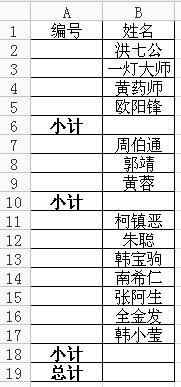
实现方法如下:
1.假如数据在B2:B17区域中,选择A2:A17区域,按F5键,打开“定位”对话框,单击“定位条件”按钮。
2.弹出“定位条件”对话框,选择“空值”,单击“确定”。
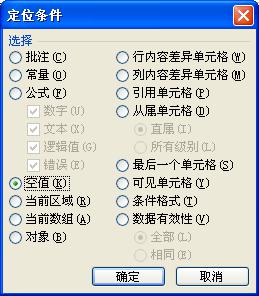
Excel将自动选择A2:A17区域中的所有空单元格,同时高亮选择了A2单元格。在编辑栏中输入公式:
=COUNTA(B$2:B2)
然后按快捷键Ctrl+Enter,将公式填充到所有空单元格中即可。
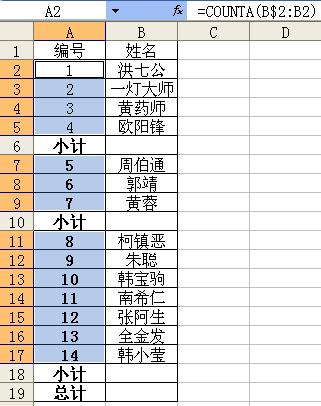
以上就是关于如何在Excel中对不连续的单元格进行连续编号的详细内容,希望本篇文章对大家有所帮助。虽然考试受到影响,但是考生们不能因此懈怠。我们将根据疫情防控的进展情况,动态更新并通知考试的报名和考试安排,更多资讯关注考必过网站。


